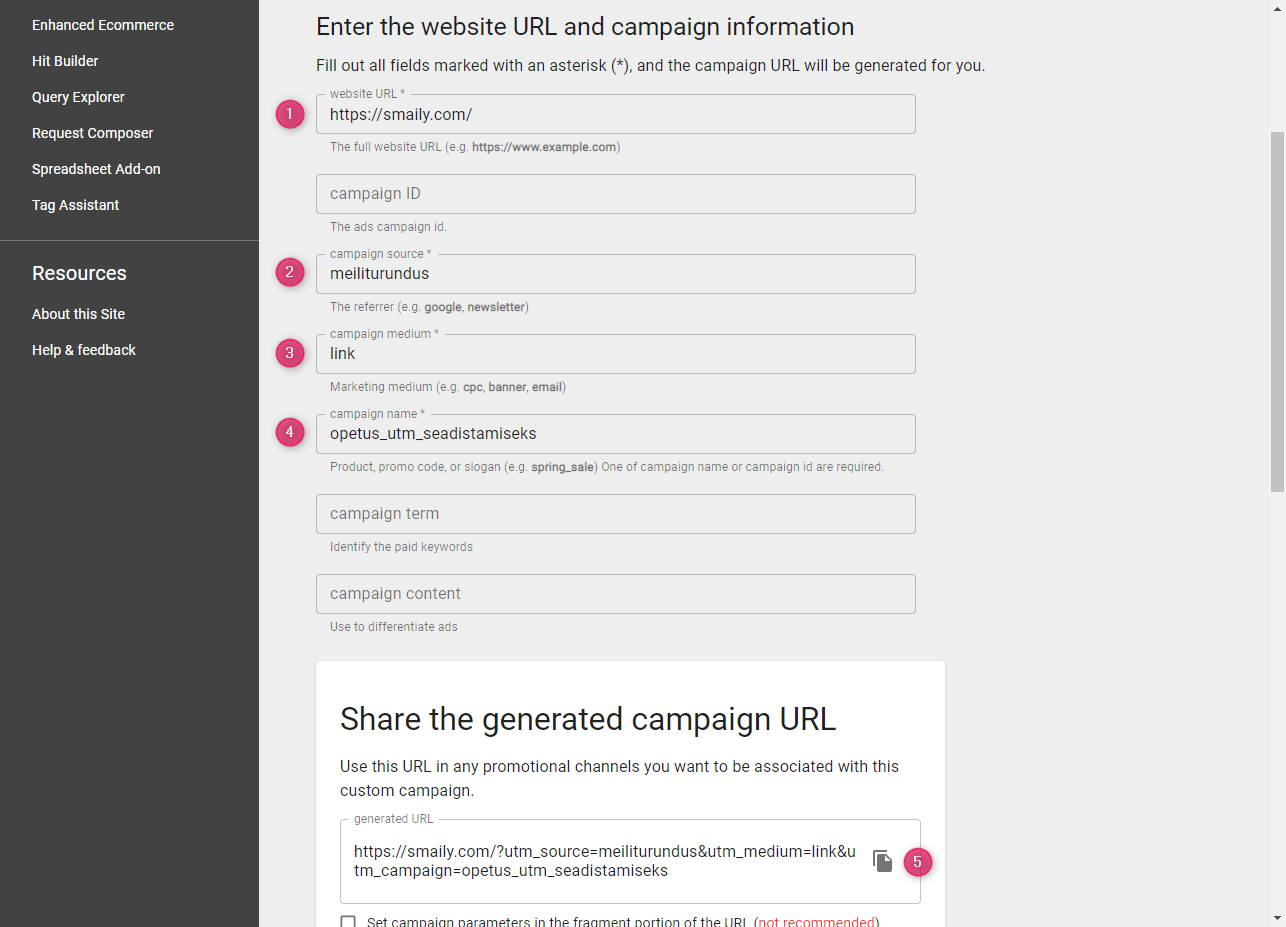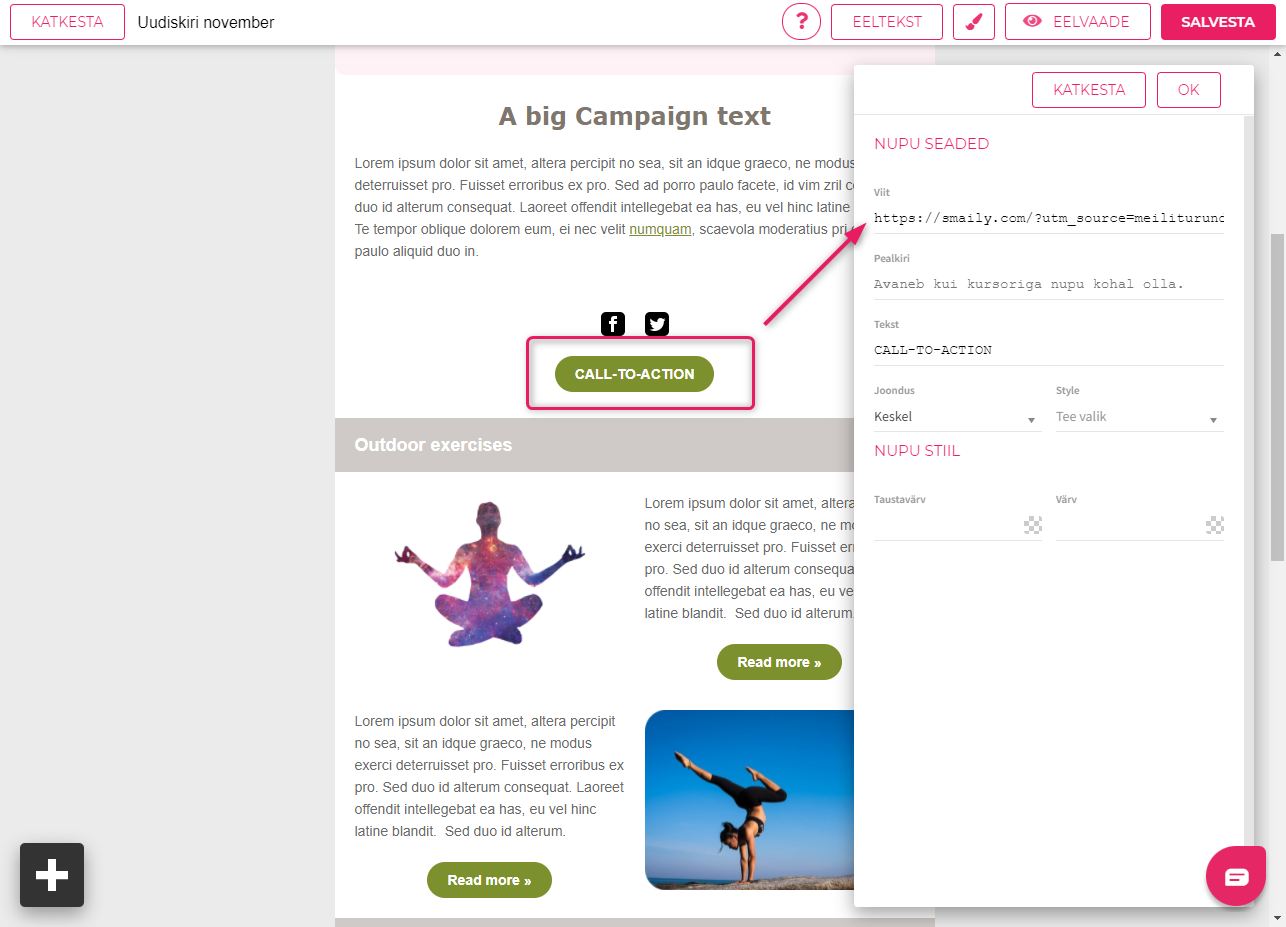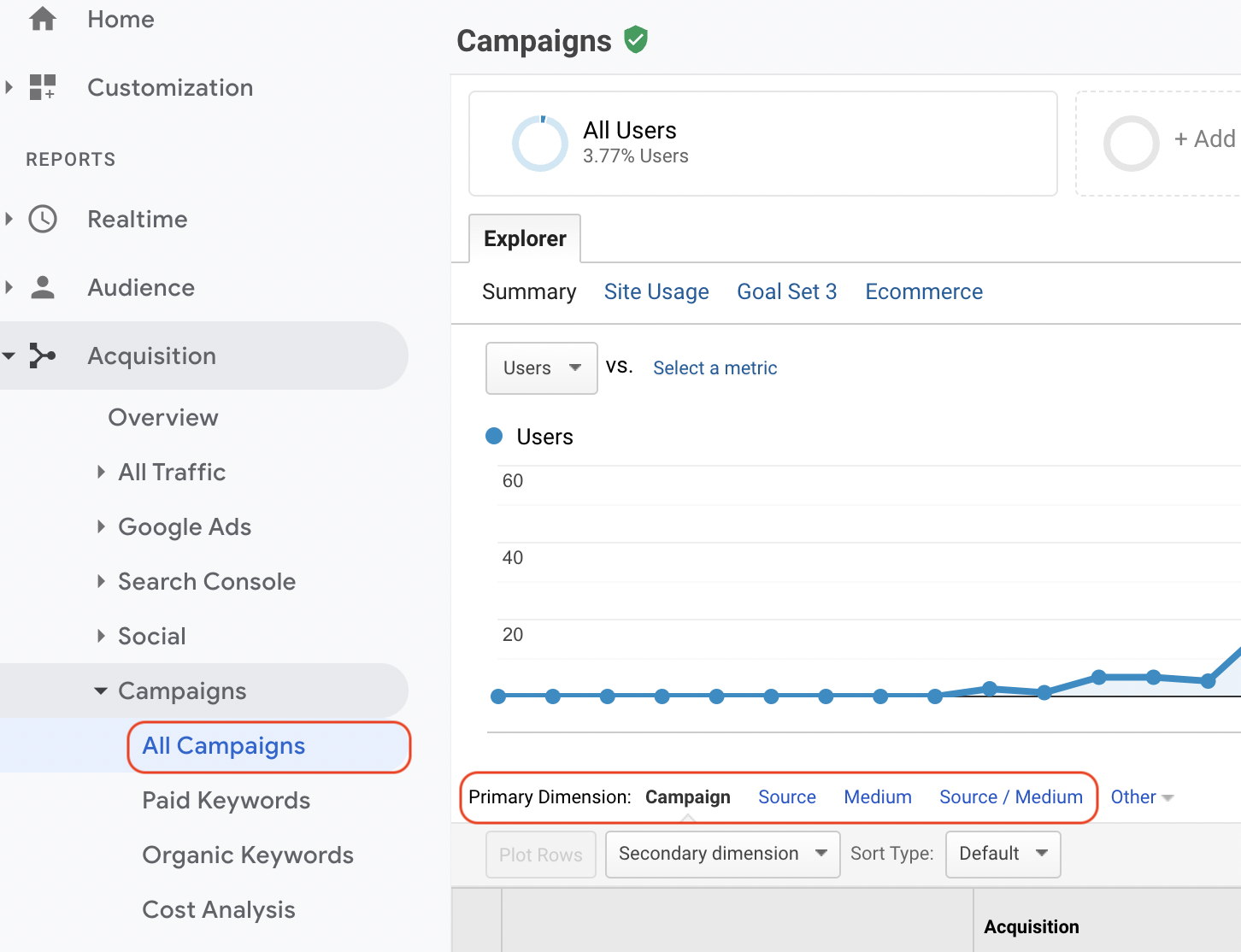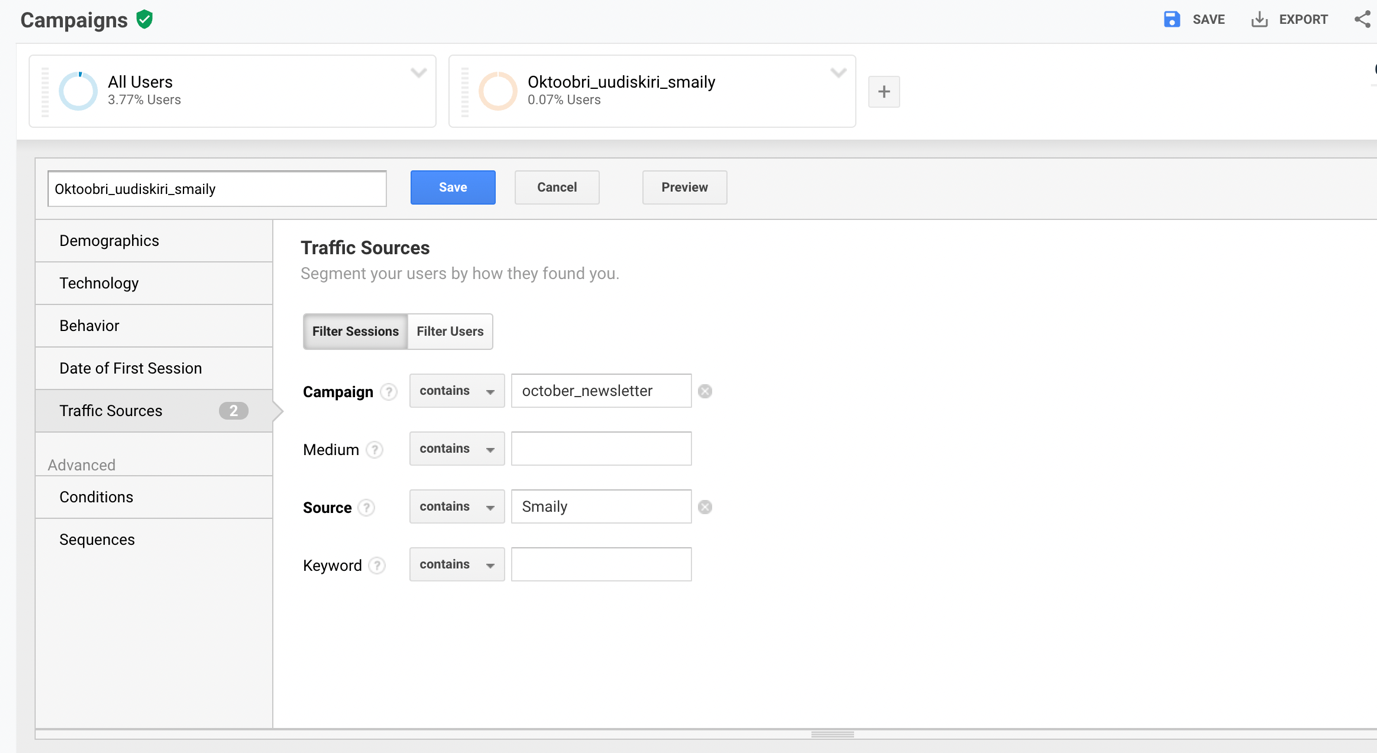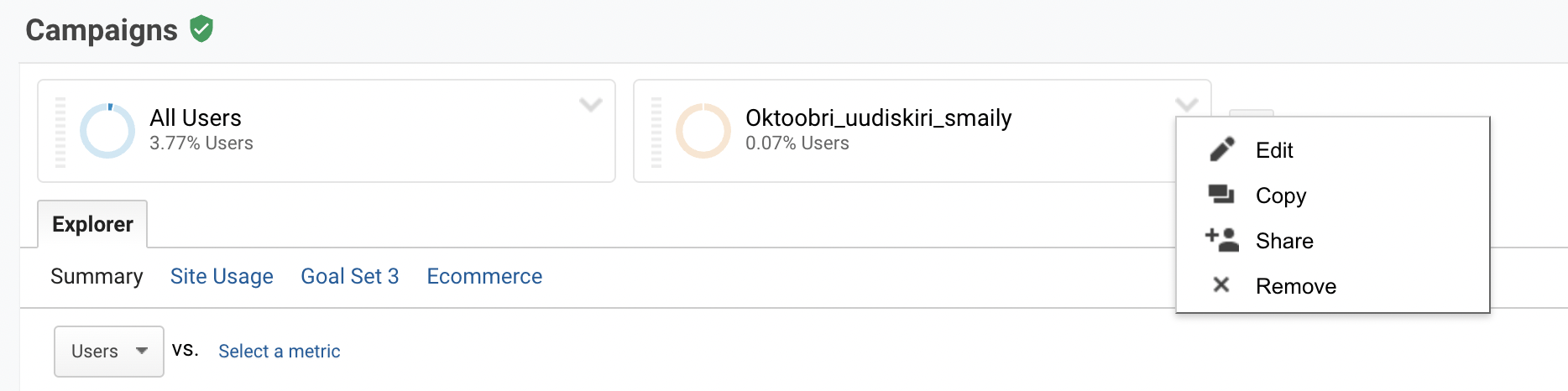Email Analytics, Google Tag Manager, Analytics, Facebook Pixel – digitaaliset markkinoijat tarvitsevat näitä ja monia muita työkaluja jokapäiväisessä työssään. Jokainen markkinoinnin teko vaatii optimointia, ja mitä parempaa ja tarkempaa analytiikkaa näistä eri markkinointitehtävistä saa kerättyä, sitä parempia tuloksia voi saada tulevista kampanjoista. Loppujen lopuksi, markkinointiin vaikuttaa ennen kaikkea sijoitetun pääoman tuottoprosentti (ROI) – kuinka paljon saat takaisin jokaisesta markkinointiin kuluttamastasi eurosta.
Voinko seurata sähköpostimarkkinointini tuloksia?
Lyhyesti sanottuna: kyllä voit. Ja ei pelkästään voi, mutta niin tulee tehdä. Sähköpostimarkkinoinnin tuloksia on saatavilla eri tasoisina. Ensimmäinen taso kattaa tuloksien tarkkailun sähköpostimarkkinoinnin alustalla: kun kampanja on lähtenyt matkaan, voi sen tilastoja tutkia: viestin avanneiden vastaanottajien määrää, klikkausten määrää ym. Voit lukea lisää sähköpostimarkkinoinnin tilastoista täältä.
Sähköpostimarkkinoinnin alustalta ei näe tilastoja siitä, miten vastaanottajat toimivat verkkosivuillasi. Uutiskirjeelläsi on tietty tavoite, oli se sitten myynti / sovelluksen lataaminen / lomakkeen täyttö tai jokin muu toiminto. Loppujen lopuksi, tärkein menestyksen mittari on konversioluku, eli kuinka moni vastaanottajista toteutti toiminnon, joka oli tavoitteena. Sähköpostimarkkinoinnin alustalta ei yleensä saa tätä tietoa ja siinä kohtaa Google Analytics astuu mukaan kuvioihin. Mikäli uutiskirjeen linkeissä on Google Analyticsin seuranta päällä, osaa tämä työkalu kertoa, miten asiakkaan toiminta jatkuu verkkosivuilla.
On kaksi tapaa ottaa käyttöön Google Analyticsin seuranta sähköpostimarkkinoinnin alustalla:
Voit lisätä yleisen UTM-tunnisteen kampanjaasi Smaily-alustalla, tutoriaali on täällä. Tämä tapa toimii erittäin hyvin silloin kun uutiskirjeessä on yksi linkki, kuten kehotus lukea uusin blogipostaus tai tarjous yhdestä tuotteesta.
Toinen vaihtoehto on hieman monimutkaisempi ja vaatii enemmän työtä – UTM-parametrin lisääminen jokaisen linkkiin manuaalisesti. Tämä tarkoittaa, että yksilöllinen UTM-parametri luodaan ja lisätään jokaiseen yksittäiseen linkkiin. Voit nähdä tällä tavoin, johtaako uutiskirjeesi eri linkkien klikkaaminen erilaisiin toimintoihin verkkosivuillasi. Tämä vaihtoehto toimii hyvin, mikäli mainostat samassa uutiskirjeessä useita eri tuotteita.
Kuinka lisään yksilöllisen UTM-parametrin linkkiin?
Siirry ensin tänne: https://ga-dev-tools.web.app/campaign-url-builder/ – se on helpoin työkalu parametrillisten linkkien luomiseen. Työkaluun tulee täyttää kentät URL, lähde (source), media (medium) ja nimi (name). Muut kentät ovat spesifimpejä eikä tavallisen käyttäjän tarvitse lisätä niin monta eri muuttujaa.
- Etsi ensin se linkki, jota aiot käyttää uutiskirjeen CTA-painikkeessa (esimerkiksi tietty, tarjouksessa oleva tuote)(1).
- Lähde (source)(2) on se yleinen lähde, josta vierailija tulee verkkosivuille. Yleisen lähteen lisäksi osa markkinointitoimistoista käyttää tätä vaihtoehtoa sen erittelyyn, onko lähde maksullinen vai ei. Esimerkiksi Googlen mainos ja orgaaninen haku saavat erilaiset arvot.
- Mediaa (medium) voidaan käyttää linkin paikan erittelyyn. Jos samaa linkkiä käytetään esimerkiksi sekä tuotekuvassa että painikkeessa, voi medium-kenttään erotella tämän kuvailemalla “kuva” tai “painike” – näin saat tietoa, kumpi näistä toimii paremmin.
- Nimi-kenttään täytetään yleensä kampanjan tai uutiskirjeen nimi. Vinkki: älä käytä nimessä välilyöntejä, koska ne muuttuvat symbolien sarjaksi, jota voi olla hankalaa lukea myöhemmin.
- Kun linkki on luotu, työkalut näyttävät sen valmiina. Edellisen esimerkin valmis linkki näyttää tältä: https://smaily.com/?utm_source=email marketing&utm_medium=link&utm_campaign=tutorial_utm
Toisin sanoen, kaikki aiemmin kuvaillut muuttujat on lisätty linkkiin kysymysmerkin jälkeen.
Kun linkki on valmis, lisää se painikkeeseen:
Kuinka tulkitsen tilastoja kampanjan lähettämisen jälkeen?
Kun UTM-linkit on lisätty kampanjaan, niitä voi analysoida Google Analyticsissa. Tehdäksesi näin, siirry Acquisition -> Campaigns -> All Campaigns.
Kaavion alla ovat eri tavat, joiden avulla voi tutkia kampanjoita yksityiskohtaisesti: lähde (source), media (medium), lähde / media (source / medium) ja kampanja (campaign). Kuvailit nämä samat muuttujat aiemmin UTM-linkkiä luodessa. Jos asetit tavoitteita Google Analytics -työkalussa, näet tässä näkymässä, saavuttiko uutiskirjekampanjasi ne.
Jos haluat saada lisätietoa siitä, mitä uutiskirjeesi lukijat tekevät nettisivuillasi, voit tehdä heistä erillisen segmentin Google Analyticsiin. Näin saat tietää, mitä sivuja he tutkivat, kuinka kauan aikaa he viettivät eri sivuilla, mikä oli viimeinen sivu jota he katsoivat ennen poistumista ja niin edelleen.
- Luodaksesi uuden segmentin, katso ylläolevaa grafiikkaa ja etsi sanat “All users” (kaikki käyttäjät). Klikkaa tekstin vieressä olevaa sinistä ympyrää.
- Klikkaa tämän jälkeen punaista “+ New segment” -painiketta (uusi segmentti).
- Löytääksesi UTM-parametriin liittyvät vierailijat, valitse segmentoinnin perusteeksi “Traffic sources” (liikenteen lähteet) ja täytä kentät niillä UTM-parametreilla, joita käytit kampanjassasi.
- Kun klikkaat kenttää, Analytics ehdottaa jo siihen sopivia parametreja, joten sinun ei tarvitse kirjoittaa mitään käsin.
- Kun olet täyttänyt kentät, muista valita “Filter sessions” (suodata vierailut / istunnot / sessiot). Tämä on tärkeää, koska sama henkilö joka klikkasi uutiskirjeen linkkiä, on voinut vierailla sivullasi myös ennen ja jälkeen kampanjan ja nämä vierailut kannattaa jättää pois tästä tilastosta.
Kun segmentti on luotu ja valittu, voit käydä läpi kaikki tilastot ja näet tämän segmentin tiedot. Muista tutkia Behavior reports -osiota (käyttäytyminen), joka tarjoaa tietoa siitä, mitä vierailijat ovat tehneet verkkosivuilla. Peruuttaaksesi segmenttinäkymän, klikkaa nuolta segmentin vierestä ja poista se.
Kumpi on tarkempi, sähköpostin tilastot vai Google Analytics?
Huomaathan, että sähköpostimarkkinoinnin alustan ja Google Analyticsin luvut eivät ole samoja. Tämä johtuu siitä, että alustat keräävät tietoa eri tavoin.
Smaily oppii, milloin linkkiä klikataan, kun sähköpostissa olevaa linkkiä klikataan – teknisesti klikkaus saavuttaa ensin Smailyn ja ohjautuu sieltä oikeaan linkkiin. Tämä uudelleenohjaus on niin nopea, ettei sitä voi nähdä.
Google Analytics tallentaa klikkauksen, mikäli sen uudelleenohjauksessa ei ole mitään virhettä, selainikkunaa ei ole suljettu ennen laskeutumissivulle päätymistä ja Analyticsin Javascript on käynnistynyt. Jälkimmäinen aktivoituu, mikäli verkkosivulla vierailija on hyväksynyt evästeet. Toisin sanoen: monta ehtoa tulee täyttyä.
Linkkien seuraamisessa on myös eroja – Smaily tietää, minkä sähköpostiosoitteen omistaja on klikannut linkkiä, mutta Analytics tutkii muita mittareita (selainta, IP-osoitetta), mikä tarkoittaa, että jos sama henkilö, joka päätyi klikkaamaan linkkiä uutiskirjeessä, klikkaa linkkiä sekä tietokoneella että mobiilissa, Analytics laskee ne kahdeksi eri vierailuksi.
On siis hyvä tietää, että on aivan ok, jos nämä luvut eroavat (ne voivat erota paljonkin) ja on parempi tutkia tavoitteita ja yleistä vierailijoiden käyttäytymistä kuin tiettyjen lukujen tuijottamista.